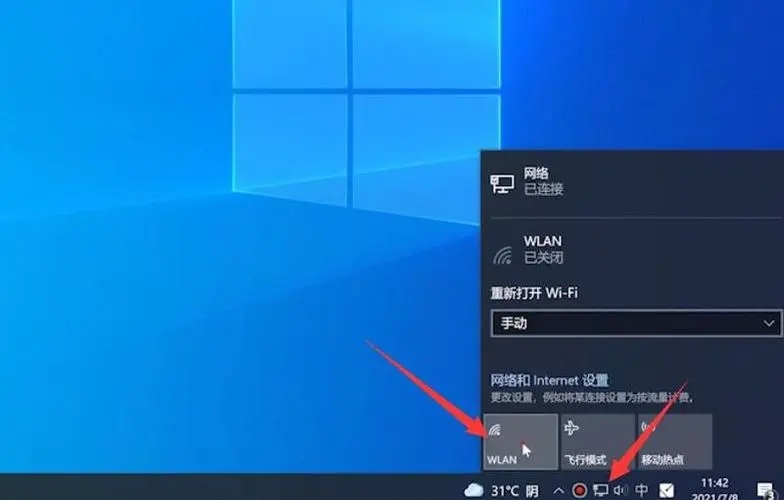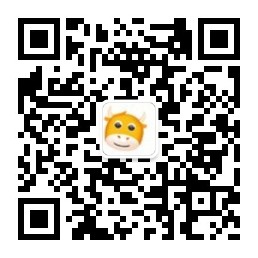1、检查并切换飞行模式 在任务栏中,点击Internet图标以检查Wi-Fi的状态并确保已打开,然后关闭飞行模式,并检查其他Wi-Fi网络。 2、重启无线网络连接 在“设置”中,选择“网络和互联网”,然后点击Wi-Fi下的“高级选项”,选择“网络重置”,点击“立即重置”。 3、更新网络驱动程序 在Windows系统中,同时按下Win+X键,从弹出的菜单中选择“设备管理器”,找到并展开“网络适配器”
笔记本电脑无线网络连接不上怎么办
精选简答
他人回答的问题
常用工具
-
 师傅端小程序微信小程序扫一扫左侧二维码,师傅直接接单
师傅端小程序微信小程序扫一扫左侧二维码,师傅直接接单 -
 报修小程序微信小程序扫一扫左侧二维码,用户直接在线报修
报修小程序微信小程序扫一扫左侧二维码,用户直接在线报修